Winaero Tweaker:Windowsをカスタマイズして新機能のロックを解除するための秘密の武器
公開: 2025-06-29Windowsオペレーティングシステムは、すぐに使用できるカスタマイズ可能性で長い間知られています。ただし、依然として、さまざまなシステム要素と動作があり、好みに応じて簡単に変更したりパーソナライズできません。
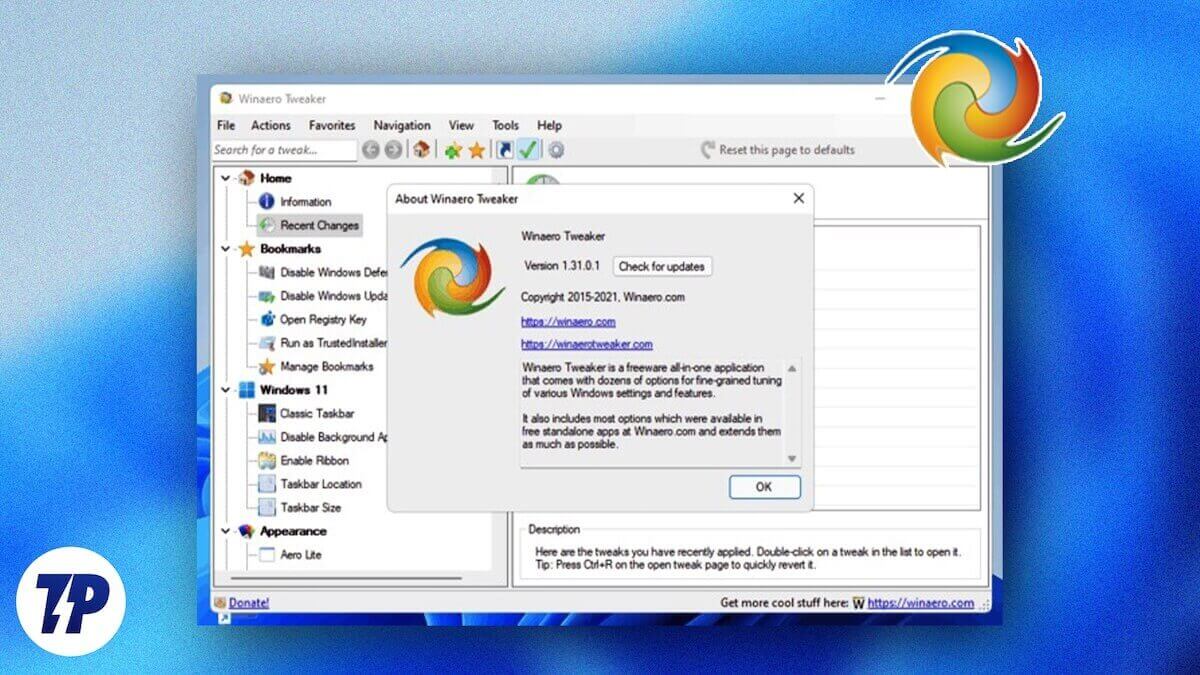
確かに、レジストリキーを変更することは、これらの要素をカスタマイズする1つの方法ですが、それほど簡単ではなく、誤って行われた場合、システムの不安定性につながる可能性があります。これは、Winaero Tweakerのようなツールが登場する場所であり、リスクを最小限に抑えて調整を容易にするユーザーフレンドリーなインターフェイスを提供します。
目次
Winaero Tweakerは、Windowsのカスタマイズを簡素化します
Winaero Tweakerは、1つの屋根の下に幅広い微調整を詰めるWindowsカスタマイズユーティリティであり、オペレーティングシステムのほぼすべての側面をカスタマイズできます。レジストリキーを変更したり、Windows APIとグループポリシーを活用したり、特定の機能を有効または無効にしたりすることで機能します。
たとえば、Winaero Tweakerを使用すると、システムの外観を簡単に微調整し、コンテキストメニューを変更し、システム機能を有効または無効にすることができます。また、このアプリを使用すると、高度なコンテキストメニューエントリを追加し、PCのクラシックウィンドウ機能とアプリを復元することもできます。
最良の部分? Winaero Tweakerは絶対に無料です。 PCで実行されている場合は、Windows 11、Windows 10、またはWindowsの古いバージョンでも使用できます。
Winaero Tweakerで実行できるWindowsカスタマイズ
Winaero Tweakerは、Windows PCのほぼすべての側面をカスタマイズするのに役立つさまざまなカテゴリにまたがる微調整を提供しています。 Winaero Tweakerの興味深いアプリケーションを次に示します。
コンテキストメニューをカスタマイズして強化します
非常にモダンに見えるものですが、Windows 11のコンテキストメニューは前任者ほど機能的ではなく、多くの有用なオプションがありません。 Winaero Tweakerを使用すると、古いコンテキストメニューを復元し、便利なオプションを追加することでこれを変更できます。
クラシックなフルコンテキストメニューを取得します。クラシックフルコンテキストメニューの調整を使用して、Windows 11で古いコンテキストメニューを取得します。これを行うと、より多くのオプションボタンをクリックして利用可能なすべてのオプションを表示する必要がありません。
コンテキストメニューに便利なオプションを追加します。クラシックコンテキストメニューを使用すると、最新のコンテキストメニューで使用できない便利なオプションがたくさんあります。しかし、それだけではありません。このコンテキストメニューにさらに便利なオプションを追加して、さらに機能的にすることができます。いくつかの注目すべきものは次のとおりです。
- コントロールパネル:デスクトップのコントロールパネルにすばやく簡単にアクセスできます
- システムの復元ポイントを作成する:システム復元ポイントを迅速に作成できる
- クリップボードの履歴:クリップボード履歴機能をすばやく有効または無効にすることができます
- 応答しないタスクを殺す:デスクトップからPC上の無反応のアプリを終了することができます
- デフォルトのエントリを削除する:使用または必要としないオプションを削除して、コンテキストメニューを整理することができます
- Explorerを再起動する:ファイルエクスプローラーを再起動する簡単な方法を提供します
- 設定:コンテキストメニューカテゴリで利用可能な設定は、コンテキストメニューで、アプリ、アカウント、ゲーム、システム、パーソナライズなど、さまざまなカテゴリにまたがるさまざまなWindows設定へのアクセスを提供します。
Windowsアプリと機能を無効にします
Microsoftは、組み込みの機能の多くを箱から出して無効にすることを許可していません。ただし、Winaero Tweakerのおかげで、使用していない機能を簡単にオフにしたり、邪魔で迷惑になったりすることができます。
- Copilotを無効にする: Copilotは、PCのさまざまな毎日のタスクを支援することを約束するAI駆動のアシスタントです。ただし、システムリソースを積極的に消費し、使用に関するデータを収集できます。 Copilot Tweakを使用してCopilotを無効にすることができます。
- Cortanaの無効化: Windows 10にいる場合は、デジタルアシスタントとしてCortanaがあります。とりわけ、リソースホーギングであり、多くのタスクであまり効果的ではないことが知られています。このWinaero Tweaker Tweakは、PCでCortanaを無効にします。
- テレメトリの無効化: Windows PCは、さまざまな目的でバックグラウンドでシステムデータ、使用パターン、レポート、診断情報などを自動的に収集します。これがあなたに関係する場合は、テレメトリを無効にしてデータの制御を取り戻すことができます。
- 広告と不要なアプリ: Microsoftは、システム全体にプロモーションコンテンツを表示することがあります。これは、スタートメニューの提案から、スタートメニューの推奨セクションで、ウィンドウ、タイムラインの提案、パーソナライズされた広告、アプリとウェブサイトの広告についてのヒントまで、何でもかまいません。広告と不要なアプリの調整により、気を散らす体験のためにそれらをオフにすることができます。
ファイルエクスプローラーを強化します
PCでファイルエクスプローラーを使用すると、デフォルトで提供できます。ただし、Winaero Tweakerは、隠されたオプションのロックを解除するためにいくつかの微調整をパックします。

- 自動完了を有効にする: Windows 10で利用可能な自動完了の調整により、アドレスバーの検索クエリと特定のアプリの[オープン]ダイアログを自動的に完了することで時間を節約できます。また、[実行]ダイアログボックスにコマンドを完了します。
- ファイルエクスプローラー開始フォルダー:それを使用すると、起動するたびにデフォルトのフォルダーファイルエクスプローラーが開くことができます。さまざまなデフォルトオプションから選択するか、必要に応じてカスタム場所を選択できます。
壁紙の品質を向上させます
画像をデスクトップの背景として設定すると、Windowsは品質を85%に低下させます。これにより、特定の背景があまり鋭く見えない、または詳細に見えることがあります。壁紙の品質の調整を使用すると、よりシャープで詳細なデスクトップの背景については、値を100%に設定することでこれをオーバーライドできます。
Winaero Tweakerを使用してWindowsPCをカスタマイズする方法
Winaero Tweakerを始めるのは簡単です。まず、PCの公式Webサイト(以下のリンク)からインストーラーをダウンロードします。次に、インストーラーを実行し、画面上の指示に従ってセットアップを完了します。
Winaero Tweakerをダウンロード(無料)
インストールしたら、PCでWinaero Tweakerアプリを起動します。ユーザーアカウントコントロールプロンプトの[はい]ボタンをクリックして続行します。
Winaero Tweakerが画面上にあるはずです。ここでは、アプリのインターフェイスが2つの部分に分かれているのがわかります。左側には、折りたたみ可能な見出しの下に分類されている現在提供されているすべての微調整のリストがありますが、右のセクションには左側に選択した微調整の説明が表示されます。
Winaero Tweakerを使用したのが初めての場合は、利用可能な微調整のリストをスクロールできます。または、特定の調整を探している場合は、上部の検索ボックスにその名前を入力できます。
調整の詳細については、それをクリックすると、それについてのすべての詳細が右に表示されます。また、調整に利用できるすべてのアクションとオプションも表示されます。ほとんどの微調整には、それらについて詳細に話し合い、それらの使用方法を示すWebページへのリンクもあります。
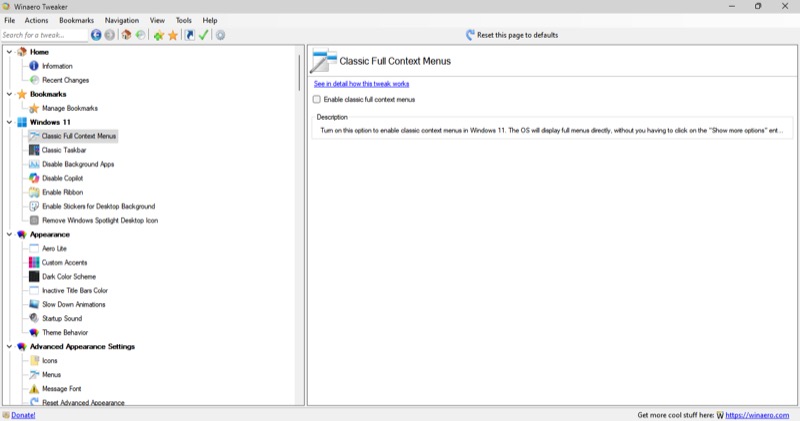
適切なオプションをクリックして、調整を有効、無効、または構成します。いくつかの微調整により、Winaero Tweakerは、たとえば、ファイルエクスプローラーなどの特定のシステムコンポーネントを再起動するように求める場合があります。同様に、システムからサインアウトし、いくつかの変更が有効になるためにサインインするように求める場合があります。それを行うと、あなたの微調整はあなたがそれを構成したように機能するはずです。
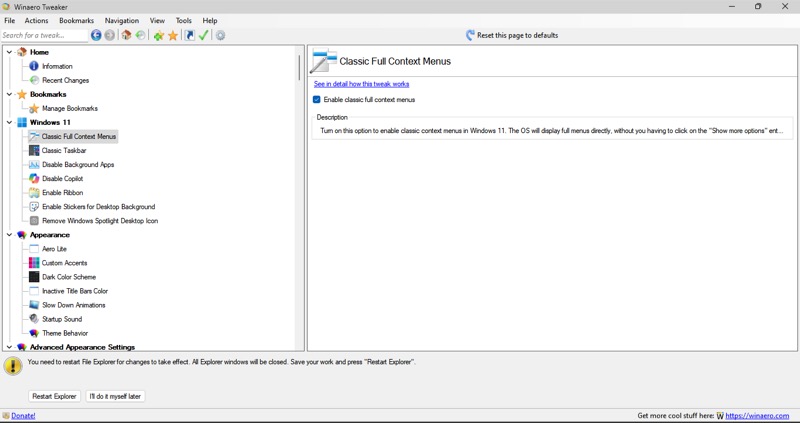
いつでも、最近システムに適用したすべての調整を確認したい場合は、左サイドバーでホームオプションを展開し、最近の変更を選択します。ここでは、すべての微調整のリストと、適用した日時とともに表示されます。
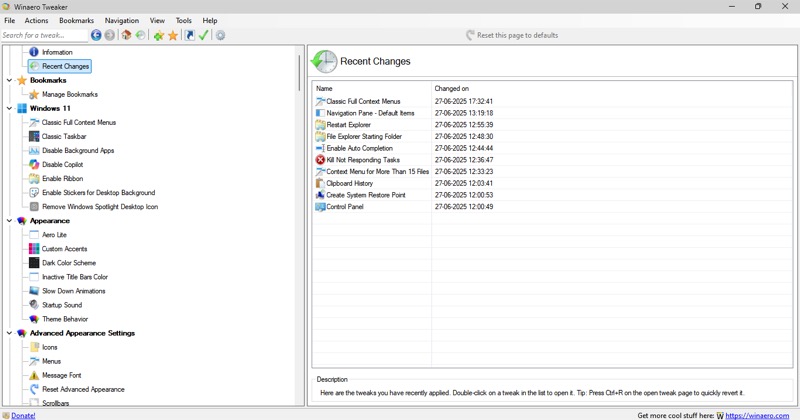
調整を復元する場合は、左側のサイドバーで選択し、このページをクリックして上部のデフォルトボタンにリセットします。または、調整を選択し、 [アクション]をクリックし、 [これをデフォルトにリセット]を選択します。
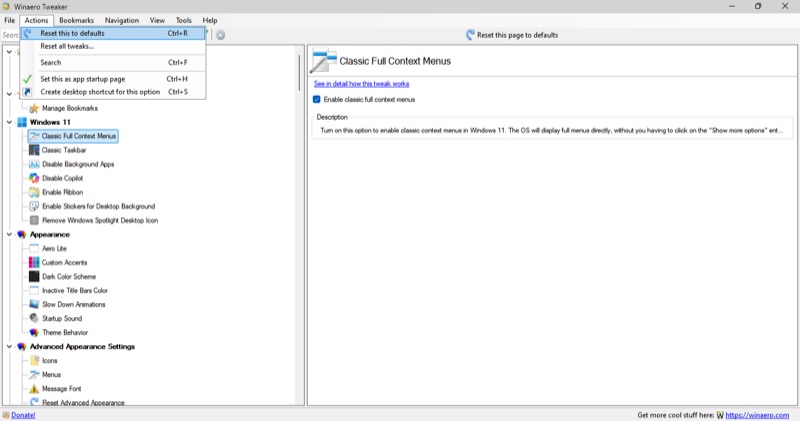
適用されたすべての微調整を一度に無効にする場合は、 [アクション]をクリックして、すべての調整をリセットします。これで、すべてのアクティブな調整があるウィンドウが表示されます。選択した微調整をクリックして、すべての微調整を無効にします。
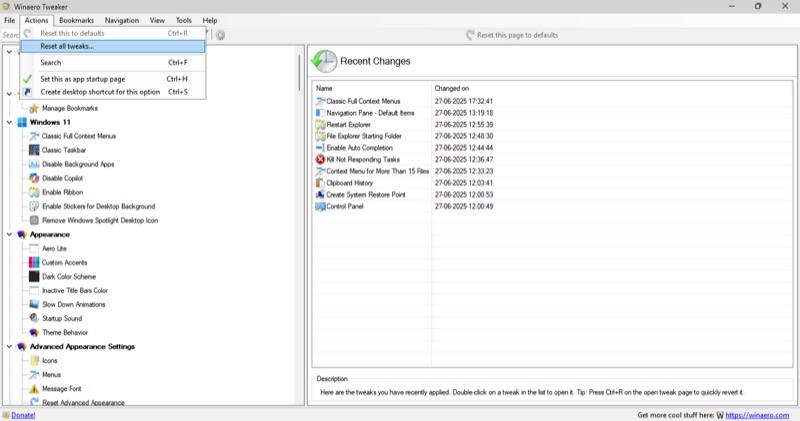
調整を除外するには、有効にしたままにするために、選択した調整をリセットするクリックをクリックする前に、それらの隣のチェックボックスを見つけます。
Winaero Tweakerは、インポート/エクスポートのTweaksオプションも提供しています。それを使用して、システムに適用したすべての微調整をファイルにエクスポートできます。後で、このファイルをPCにインポートして、すべての微調整を一度に復元できます。これは、複数のシステムに同じ微調整を適用したり、新鮮なWindowsインストール後に同じPCの微調整を復元したりするときに役立つ気の利いた機能です。
Winaero Tweakerは安全ですか?
安全性とセキュリティの懸念は、システムコンポーネントの変更を伴うあらゆるユーティリティで一般的です。 Winaero Tweakerもこれの例外ではありません。ただし、公式Webサイトからダウンロードした場合、それは広く安全であると考えられています。これにより、オリジナルのマルウェアフリーバージョンを使用していることが保証されています。
さらに、Winaero Tweakerの安全性は、アクションにも依存します。システムコンポーネントを変更できるため、システムに変更した変更がシステムの不安定性、パフォーマンスの低下、またはセキュリティの脆弱性につながる可能性があるため、システムに変更することに注意することが重要です。 (ありがたいことに、Winaero Tweakerは、このようなことが起こったときに変更を簡単に元に戻すことができます。)
窓を本当にあなたのものにしてください
Winaero Tweakerは、PCエクスペリエンスを変更できる過小評価されているWindowsアプリの1つです。さまざまなカテゴリにわたって何百もの調整を集中させることにより、Windows PCのさまざまな側面を制御し、好みに応じて見た目と機能させることができます。
Winaero Tweakerは、Windowsカスタマイズユーティリティだけではありません。また、WindhawkとMicrosoft Powertoysもあります。 Powertoysは、ワークフローを改善し、生産性を高めるために一連のツールを梱包していますが、Windhawkはオープンソースとコミュニティ主導のユーティリティで、高度なカスタマイズのための幅広いMODとスクリプトをホストしています。
先に進み、これらのツールを試してみて、PCの外観と機能をパーソナライズしてください。
